قم بتنشيط أو إلغاء تنشيط زر الأخبار والاهتمامات في شريط المهام في نظام التشغيل Windows 10
كيفية تنشيط أو إلغاء تنشيط زر الأخبار والاهتمامات في شريط المهام في نظام التشغيل Windows 10
بدءًا من Windows 10 Build 21286 ، تقوم Microsoft بتجربة الأخبار وموجز الطقس الذي يظهر في شريط المهام. ومع ذلك ، فإن هذه الميزة ليست متاحة في البداية للجميع ، لأنها مقصورة على مجموعة صغيرة مختارة من المستخدمين. إذا كنت مهتمًا بتجربة هذه الميزة ، فإليك كيفية تنشيطها إذا لم تكن متاحة لك بعد.
الإعلانات
في Windows 10 Build 21286، أضافت Microsoft زرًا جديدًا يفتح قائمة منبثقة تذكر بصفحة علامة التبويب الجديدة في متصفح Edge. المحتويات عبارة عن موجز إخباري يتضمن أيضًا توقعات الطقس ، ويتم تحديثه ديناميكيًا على مدار اليوم. بمجرد التمرير فوق الزر ، تظهر قائمة منبثقة مع موجز أخبار مخصص.

تجد الشركة هذا الحل بديلاً مفيدًا لتطبيقات الأخبار والمواقع وتطبيقات الهواتف الذكية يسمح لك بمشاهدة المعلومات الفعلية بنقرة واحدة دون فتح أي شيء إضافي أو التبديل إلى الهاتف المحمول جهاز.
ومع ذلك ، تقوم Microsoft حاليًا بإجراء اختبار A / B ، والذي يستهدف بشكل أساسي مستخدمي Windows Insiders في الولايات المتحدة وكندا وبريطانيا العظمى وأستراليا والهند. حتى إذا كنت في المكان الصحيح ، فهناك فرصة كبيرة لعدم توفر ميزة الأخبار والاهتمامات على جهازك.
سيوضح لك هذا المنشور كيفية تنشيط زر الأخبار والاهتمامات في شريط المهام بتنسيق نظام التشغيل Windows 10. تفترض الخطوات أدناه أنك قمت بتثبيت Windows 10 Build 21286 على الأقل. سوف نستخدم ViveTool، التطبيق الذي نستخدمه عادةً تفعيل ميزات Windows 10 المخفية.
لتنشيط زر الأخبار والاهتمامات في شريط المهام في نظام التشغيل Windows 10
- تحميل أحدث إصدار من ViveTool من جيثب.
- رفع الحظر الملف الذي تم تنزيله.
- استخرج محتويات الأرشيف إلى أي مجلد تريده.
- الآن ، قم بتنزيل أرشيف ZIP هذا الذي يحتوي على ملفين ،
تفعيل تغذية الأخبار. cmdوتعطيل تغذية الأخبار. cmd.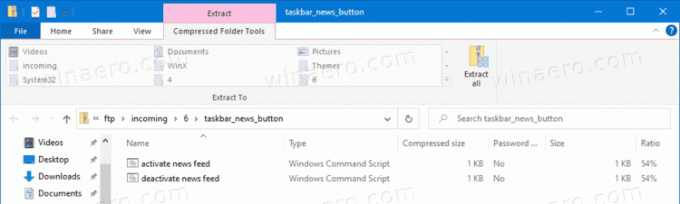
- قم باستخراج الملفات إلى نفس المجلد الذي لديك
ViveTool.exe.
- انقر بزر الماوس الأيمن فوق ملف تفعيل تغذية الأخبار. cmd ملف وحدد تشغيل كمسؤول.

- بمجرد انتهاء الملف الدفعي من عمله ، أعد تشغيل Windows 10.
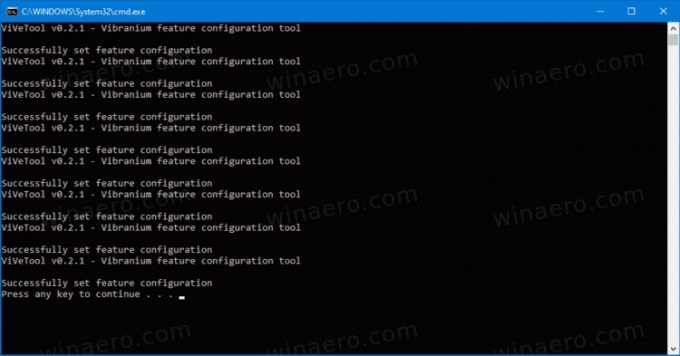
لديك الآن زر الأخبار والطقس في شريط مهام Windows 10.

كيف تعمل
يقوم الملف الدفعي بتنفيذ الأوامر التالية ، واحدة تلو الأخرى.
vivetool addconfig 29947361 2. vivetool addconfig 27833282 2. vivetool addconfig 27368843 2. vivetool addconfig 28247353 2. vivetool addconfig 27371092 2. vivetool addconfig 27371152 2. vivetool addconfig 30803283 2. vivetool addconfig 30213886 2
سيقوم ViveTool بتنشيط جميع الميزات المطلوبة لتمكين زر الأخبار والاهتمامات.
كبديل للملف الدفعي ، يمكنك تشغيل الأوامر المذكورة أعلاه يدويًا من ملف موجه أوامر مرتفع، أو بوويرشيل مرتفع.
بمجرد تنشيط هذه الميزة ، يمكنك إضافة أو إزالة زر موجز الأخبار يدويًا من شريط المهام في أي لحظة تريدها.
وبالمثل ، يمكنك إلغاء تنشيط ميزة "الأخبار والاهتمامات" في شريط المهام ، إذا لم تكن راضيًا عن التغيير ، أو لم تعجبك.
لإلغاء تنشيط زر الأخبار والاهتمامات في شريط المهام
- تحميل أحدث إصدار من ViveTool من جيثب.
- رفع الحظر الملف الذي تم تنزيله.
- استخرج محتويات الأرشيف إلى أي مجلد تريده.
- تحميل أرشيف ZIP هذا الذي يحتوي على ملفين ،
تفعيل تغذية الأخبار. cmdوتعطيل تغذية الأخبار. cmd. - قم باستخراج الملفات إلى نفس المجلد حيث يوجد ViveTool.exe.
- انقر بزر الماوس الأيمن فوق ملف تعطيل تغذية الأخبار. cmd ملف وحدد تشغيل كمسؤول.
- بمجرد انتهاء الملف الدفعي من عمله ، أعد تشغيل Windows 10.
سيؤدي هذا إلى استعادة حالة الميزة الافتراضية ، أي سيتم إلغاء تنشيطها.
كيف تعمل
على غرار ما ورد أعلاه ، يستدعي الملف الدفعي ViveTool لإزالة تكوين النظام الذي يقوم بتعيين موجز الأخبار ممكّنًا في شريط المهام. الأوامر هي كما يلي.
vivetool delconfig 29947361 0. vivetool delconfig 27833282 0. vivetool delconfig 27368843 0. vivetool delconfig 28247353 0. vivetool delconfig 27371092 0. vivetool delconfig 27371152 0. vivetool delconfig 30803283 0. vivetool delconfig 30213886 0
هذا كل شيء!
